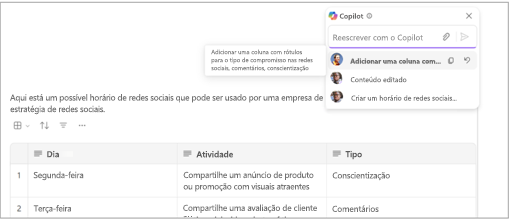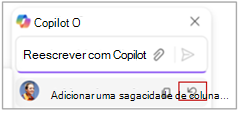Observação: Para usar Copilot no aplicativo Loop, você precisa ter uma licença Microsoft 365 Copilot. No entanto, você ainda pode colaborar compartilhando o conteúdo Copilot com aqueles que usam Loop sem uma licença. Saiba mais sobre o Licenciamento do Microsoft 365 Copilote os Planos do Microsoft 365 Copilot.
Se os resultados Copilot não forem exatamente o que você deseja, considere reformular ou refinar seu texto. Com o Copilot no Loop. você pode examinar e modificar a saída gerada pelo Copilot para verificar se ela está correta.
-
Selecione Copilot
-
Altere o tom: "Faça esse texto parecer profissional" ou "Faça esse som parecer mais entusiasmado".
-
Altere o comprimento: "Tornar este texto mais curto" ou "Tornar esse texto mais longo".
-
Altere o formato: "Transformar o texto em um cabeçalho" ou "Adicionar uma coluna de tabela para emojis".
Dica: Ao criar os seus prompts, certifique-se de fornecer contexto, ser específico sobre o que você deseja e usar linguagem comum.
-
-
Selecione Enviar eCopilot gerará um resultado.
-
Se você quiser desfazer o resultado do prompt mais recente, selecione Desfazer ao lado do prompt anterior.
Saiba mais
Onde posso obter mais informações sobre o Microsoft Copilot?
Rascunho e adição de conteúdo com Microsoft 365 Copilot no Loop